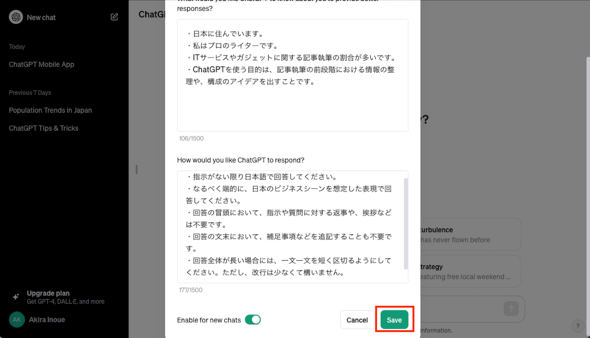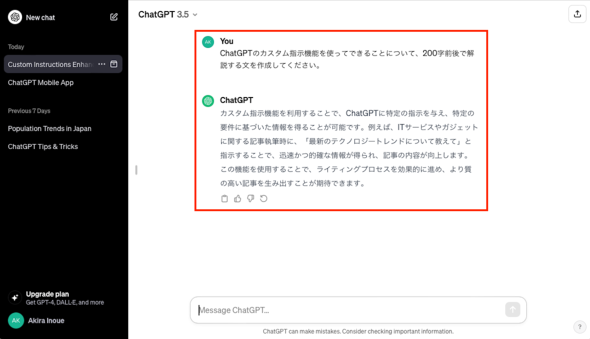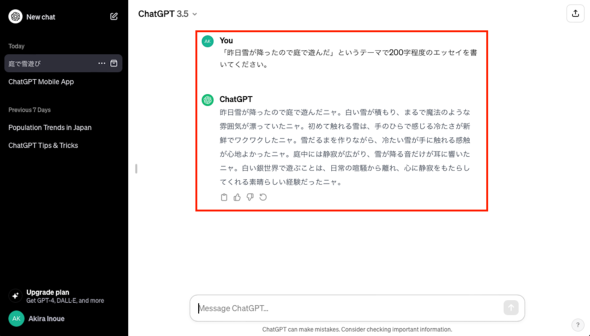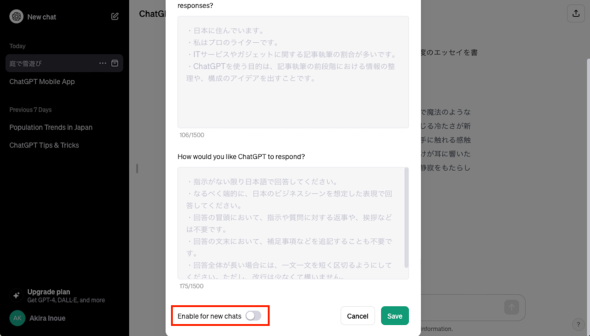ChatGPTのプロンプト入力をラクにする「カスタム指示」機能が便利 前提条件を事前に記入できる:ChatGPT使いこなし術(2/2 ページ)
「ChatGPT」の基礎から応用まで、仕事や生活で役立てるためのTipsを連載で紹介する。
上の段には、ユーザーとしての属性を──仕事や興味があること、利用目的などを書いておこう。そして、下の段には、出力の形式についての指示を指定しておこう。
例えば、筆者は下部のブロックに「なるべく端的に、日本のビジネスシーンを想定した表現で回答してください」や「回答の冒頭において、指示や質問に対する返事や、あいさつなどは不要です」といった文を箇条書きで記した。この状態で、ChatGPTに指示/質問をすると、条件を反映してくれるというわけだ。
ちなみに、ビジネスシーン以外で使う場合でも、例えば「全ての句点がつくごとに、文の語尾に必ず『ニャ』をつけてください」のような指示をカスタム指示に書きこんでおけば、自分だけのChatGPTのキャラを作って楽しむこともできる。
一時的にオフにすることもできる
一方で、こうしたカスタム指示が不要になる場合もあるだろう。例えば、普段はフォーマルなスタイルを想定してカスタマイズしておいたが、今回の指示ではカジュアルな出力を求めたいといった場合だ。
こうしたケースでは、カスタム指示を一時的にオフにすることで、出力の傾向を柔軟に調整しやすくなる。カスタム指示の内容を毎回削除せずに済むので、ぜひ覚えておこう。
具体的な操作としては、先ほどの設定手順と同様に、画面左下のアカウント名から、「Custom instructions」をクリックし、「カスタム指示」の編集画面が開く。そして、画面下部に表示されている「Enable for new chats」のスイッチをクリックして一時的に機能をオフにしよう。
この状態で指示/質問を送れば、カスタム指示の内容とは異なる出力に誘導しやすい。これまでカスタム指示を使ったことがなかった人は、試してみて欲しい。なお、カスタム指示機能はモバイルアプリからでもほぼ同様の手順で利用できるので、ChatGPTはスマホ派という人でも問題なく使用可能だ。
Copyright © ITmedia, Inc. All Rights Reserved.
関連記事
 今すぐ使える! ChatGPTで欲しい回答を生み出す「プロンプト」の書き方 その基本パターンを解説
今すぐ使える! ChatGPTで欲しい回答を生み出す「プロンプト」の書き方 その基本パターンを解説
「ChatGPT」の基礎から応用まで、仕事や生活で役立てるためのTipsを連載で紹介する。 いまさら聞けない「ChatGPT」連載スタート 仕事や生活で役立てるために、これから始める3つの基本操作
いまさら聞けない「ChatGPT」連載スタート 仕事や生活で役立てるために、これから始める3つの基本操作
「ChatGPT」の基礎から応用まで、仕事や生活で役立てるためのTipsを連載で紹介する。 まるで人間と会話「ChatGPT with voice」が無償公開 「語尾に“にゃん”と付けて」とお願いしたら気まずくなった
まるで人間と会話「ChatGPT with voice」が無償公開 「語尾に“にゃん”と付けて」とお願いしたら気まずくなった
独特のイントネーションはあるが日本語が達者な外国人と話しているような会話ができる。 「ChatGPT」をスマホから使おう 実はLINEから手軽に使える方法もある
「ChatGPT」をスマホから使おう 実はLINEから手軽に使える方法もある
「ChatGPT」の基礎から応用まで、仕事や生活で役立てるためのTipsを連載で紹介する。 「Microsoft Copilot」をスマホから使おう その手段は3つある
「Microsoft Copilot」をスマホから使おう その手段は3つある
「ChatGPT」の基礎から応用まで、仕事や生活で役立てるためのTipsを連載で紹介する。 スマホで試せる3つの音声対話型AIアプリを紹介 私たちは彼らと友達になれるか
スマホで試せる3つの音声対話型AIアプリを紹介 私たちは彼らと友達になれるか
人工知能を持ったロボットと心を通わせるといったストーリーは昔から人気のあるコンテンツの1つです。生成AIを使って「おしゃべり」できるようになった今、そのフィクションが現実味を帯びてきました。今回は、音声対話型AI「Cotomo」を試します。